
Opiskelijatilien luominen ja hallinta Koulutyöt-apissa
Jotta opiskelija voi osallistua oppitunnille, hänen täytyy kirjautua laitteeseen Hallittu Apple-tili. Jos oppilaitoksesi on rekisteröitynyt Apple School Managerissa ja oppilaitoksesi IT-ylläpitäjä on määrittänyt sinulle oikeuden hallita Apple-tilejä Apple School Managerissa, voit luoda ja hallita opiskelijatilejä Koulutyöt-apissa.
Huomaa:
Kun luot tai muokkaat opintojaksoa, voit hakea nykyisiä opiskelijoita lisättäväksi tai voit luoda uusia opiskelijatilejä.
Vain IT-ylläpitäjä tai käyttäjät, joille on määritetty Apple School Managerissa oikeus hallita Apple-tilejä, voivat muokata ja poistaa Koulutyöt-apissa luomiasi tilejä.
Opiskelijatilin luominen
Napauta Koulutyöt-apissa
 sivupalkista Lisää oppitunti, jos haluat lisätä opintojakson, tai muokkaa olemassa olevaa opintojaksoa. Napauta sitten kohtaa Opiskelijat.
sivupalkista Lisää oppitunti, jos haluat lisätä opintojakson, tai muokkaa olemassa olevaa opintojaksoa. Napauta sitten kohtaa Opiskelijat.Napauta Opiskelija- tai Oppitunti-kenttää ja anna sitten sen opiskelijan nimi, jolle haluat luoda tilin ja jonka haluat lisätä oppitunnille.
Voit lisätä oppitunnillesi opiskelijoita ja opettajia niin, että heidän yhteismääränsä on enintään 100 (sinä mukaan lukien).
Napauta
 kohdan Luo tili opiskelijalle vierestä.
kohdan Luo tili opiskelijalle vierestä.Koulutyöt-appi lisää opiskelijan luotavien tilien luetteloon.
Jos haluat luoda lisää tilejä, toista vaiheet 2 ja 3.
Jos haluat poistaa tilin luotavien tilien luettelosta, pyyhkäise vasemmalle sen opiskelijan kohdalta, jonka haluat poistaa, ja napauta sitten Poista.
Napauta
 opiskelijalle luotavien tilien kohdassa, anna uuden tilin opiskelijatiedot ja napauta sitten Luo.
opiskelijalle luotavien tilien kohdassa, anna uuden tilin opiskelijatiedot ja napauta sitten Luo.Uudelle opiskelijatilille täytyy antaa yksilöllinen tunnus tai merkin numero.
Tarkasta uuden opiskelijatilin tiedot ja vahvistuskoodi. Toimi sitten seuraavasti:
Jos haluat jakaa uuden tilin tiedot opiskelijalle myöhemmin, napauta tunnistetietojen jakamistoimintoa ja napauta Tallenna tiedostoihin.
Koulutyöt-appi tallentaa uuden tilin tiedot PDF-tiedostoon, jonka voit lähettää opiskelijalle myöhemmin.
Jos haluat jakaa uuden tilin tiedot opiskelijalle heti, napauta kohtaa Jaa tunnistetiedot ja napauta sitten AirDrop.
Koulutyöt-appi tallentaa uuden tilin tiedot PDF-tiedostoon, jonka voit lähettää lähellä olevalle opiskelijalle heti.
Jos haluat lisätä muitakin tilejä, napauta Lisää seuraava opiskelija, anna uuden tilin opiskelijatiedot ja toista sitten vaihe 6.
Napauta Valmis.
Toista vaiheet 2–7 kaikille uusille opiskelijatileille.
Tilin tilan tarkastaminen
Toimi Koulutyöt-apissa
 seuraavasti:
seuraavasti:Napauta sivupalkissa Etsi, hae opiskelijaa ja napauta sitten opiskelijan nimeä.
Napauta sivupalkissa oppituntia, etsi opiskelija ja napauta sitten opiskelijan nimeä.
Valitsemasi opiskelijan tilin tilan tarkastaminen:
Aktiivinen tili: opiskelijan tili on aktiivinen.
Lukittu tili: Opiskelijan tili on lukittu Apple School Managerissa. Jos haluat avata tilin lukituksen, voit vaihtaa opiskelijan salasanan.
Uusi tili: Opiskelijan tili on uusi. Opiskelija ei kirjautunut sisään iPadiinsa, joten Koulutyöt-appi ei luonut hänen tehtävätiedostojaan.
Tuntematon: Koulutyöt-appi ei kykene tarkistamaan opiskelijan tilin tilaa.
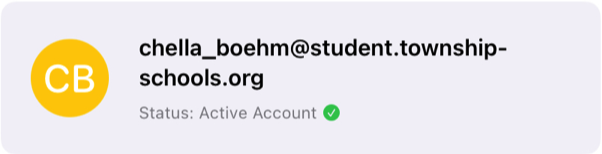
Saat lisätietoja tilin tilasta ottamalla yhteyttä oppilaitoksen ylläpitäjään.
Opiskelijan salasanan vaihtaminen
Toimi Koulutyöt-apissa
 seuraavasti:
seuraavasti:Napauta sivupalkissa Etsi, hae opiskelijaa ja napauta sitten opiskelijan nimeä.
Napauta sivupalkissa oppituntia, etsi opiskelija ja napauta sitten opiskelijan nimeä.
Napauta opiskelijan tietonäkymän oikeassa yläkulmassa
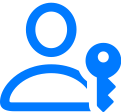 .
.Napauta Nollaa salasana ja toimi sitten seuraavasti:
Jos kyseessä on neljä- tai kuusinumeroinen salasana, toimi seuraavasti:
Anna oma salasana ja napauta sitten Nollaa.
Napauta Nollaa. Koulutyöt-appi luo salasanan automaattisesti.
Jos kyseessä on monimutkainen salasana: lue vahvistusviesti ja napauta sitten Nollaa.
Koulutyöt-appi luo salasanan automaattisesti.
Koulutyöt näyttää oppilaan uudet tilitiedot salasanan nollaamisen ponnahdusikkunassa.
Jos haluat jakaa uuden salasanan opiskelijalle, toimi seuraavasti:
Jos haluat jakaa uuden salasanan opiskelijalle myöhemmin, napauta Jaa tunnistetiedot ja napauta Tallenna tiedostoihin.
Koulutyöt-appi tallentaa uuden salasanan PDF-tiedostoon, jonka voit lähettää opiskelijalle myöhemmin.
Jos haluat jakaa uuden salasanan opiskelijalle heti, napauta Jaa tunnistetiedot ja napauta sitten AirDrop.
Koulutyöt-appi tallentaa uuden salasanan PDF-tiedostoon, jonka voit lähettää lähellä olevalle opiskelijalle heti.
Napauta Valmis.
Huomaa: Kun opiskelija kirjautuu sisään laitteellaan, hänen täytyy antaa uusi tilapäinen salasana ja määrittää sitten uusi pysyvä salasana. Tilapäinen salasana vanhenee 90 päivän kuluttua.
Opiskelijan uuden vahvistuskoodin luominen
Toimi Koulutyöt-apissa
 seuraavasti:
seuraavasti:Napauta sivupalkissa Etsi, hae opiskelijaa ja napauta sitten opiskelijan nimeä.
Napauta sivupalkissa oppituntia, etsi opiskelija ja napauta sitten opiskelijan nimeä.
Napauta opiskelijan tietonäkymän oikeassa yläkulmassa
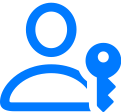 .
.Napauta Luo vahvistuskoodi.
Koulutyöt-appi näyttää opiskelijan hallitun Apple-tilin ja uuden vahvistuskoodin vahvistuskoodin luomisen ponnahdusruudussa.
Jos haluat jakaa uuden vahvistuskoodin opiskelijalle, toimi seuraavasti:
Jos haluat jakaa vahvistuskoodin opiskelijalle myöhemmin, napauta Jaa tunnistetiedot ja napauta Tallenna tiedostoihin.
Koulutyöt-appi tallentaa vahvistuskoodin PDF-tiedostoon, jonka voit lähettää opiskelijalle myöhemmin.
Jos haluat jakaa vahvistuskoodin opiskelijalle heti, napauta Jaa tunnistetiedot ja napauta sitten AirDrop.
Koulutyöt-appi tallentaa vahvistuskoodin PDF-tiedostoon, jonka voit lähettää lähellä olevalle opiskelijalle heti.
Napauta Valmis.